提示:文章写完后,目录可以自动生成,如何生成可参考右边的帮助文档
前言
注:本篇文章要读完后在进行,文章中有些试错的过程
因项目发展,需要在本地搭建gitlab 仓库。由于以前也搭建过但是时间过长导致遗忘了,所以再次搭建时一边搭建一边记录。真所谓好记性不如烂笔头。
一、gitlab是什么?
GitLab 是一个用于仓库管理系统的开源项目,使用Git作为代码管理工具,并在此基础上搭建起来的Web服务。安装方法是参考GitLab在GitHub上的Wiki页面。
二、安装步骤
1:下载gitlab安装包
cenots 7 对应的gtilab下载地址如下:
https://mirrors.tuna.tsinghua.edu.cn/gitlab-ce/yum/el7/
这里我选择了一个最新的版本14.8.2
2:安装gitlab
通过Xftp 上传到服务器上
通过如下命令进行安装
rpm -ivh gitlab-ce-8.0.0-ce.0.el7.x86_64.rpm
执行后发现缺:policycoreutils-python 依赖
使命令:yum install -y policycoreutils-python
提示错误:CentOS Linux 8 - AppStream
错误:为仓库 ‘appstream’ 下载元数据失败 : Cannot prepare internal mirrorlist: No URLs in mirrorlist
问题原因
在2022年1月31日,CentOS团队终于从官方镜像中移除CentOS 8的所有包。
CentOS 8已于2021年12月31日寿终正非,但软件包仍在官方镜像上保留了一段时间。现在他们被转移到https://vault.centos.org
解决:yum 安装依赖错误
1:使用如下命令:cd /etc/yum.repos.d
2:修改:CentOS-Linux-BaseOS.repo,CentOS-Linux-AppStream.repo,CentOS-Linux-Extras.repo三个文件:
使用命令:vim 打开文件 并注释掉mirrorlist 并取消baseurl注释并修改为阿里云镜像地址如下所示分别为:
baseurl=http://vault.centos.org/centos/$releasever/BaseOS/$basearch/os/
baseurl=http://vault.centos.org/centos/$releasever/AppStream/$basearch/os/
baseurl=http://vault.centos.org/centos/$releasever/extras/$basearch/os/
使用命令清除所有缓存文件
yum clean all
制作元数据缓存
yum makecache
发现
rpm -ivh gitlab-ce-14.8.2-ce.0.el7.x86_64.rpm
执行后发现:policycoreutils-python 依赖还是缺少,然后发现gitlab的版本与系统版本不一致重新下载gitlab
centos 8 对应gitlab的下载地址如下:
https://mirrors.tuna.tsinghua.edu.cn/gitlab-ce/yum/el8/
rpm -ivh gitlab-ce-14.8.2-ce.0.el8.x86_64.rpm
3:修改gitlab 配置文件
vim /etc/gitlab/gitlab.rb
把external_url 'http://192.168.2.133:1004'(改成自己的ip和端口)
编译gitlab配置:gitlab-ctl reconfigure
启动:gitlab:gitlab-ctl start
关闭:gitlab:gitlab-ctl stop
查看状态:gitlab:gitlab-ctl stop
访问gitlab:http://192.168.2.133:1005/users/sign_in
4:修改密码
切换目录:cd /opt/gitlab/bin
进入控制台:gitlab-rails console -e production
查找用户: user=User.where(name: "root").first
修改密码:u.password=Pjq_20220315@&
确定密码:u.password_confirmation=20220315
保存修改:u.save!
当提示为true 时 使用exit 退出控制台
如下图一所示:
图一:
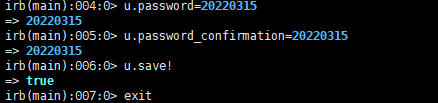
5:centos 8 关闭防火墙命令
查看防火墙:systemctl status firewalld.service
执行停止运行防火墙命令:systemctl stop firewalld.service
禁止防火墙自启动:systemctl disable firewalld.servic
防火墙开机自启动:systemctl enable firewalld.service
总结
1:确定好系统版本,安装对应的gitlab 版本
2:
2:确定gitlab 端口已经加入防火墙规则,不然安装好之后无法访问以为安装不成功
3:如果虚拟机的内存不够时,可能会出现502 错误
山有木兮木有枝,心悦君兮君不知。